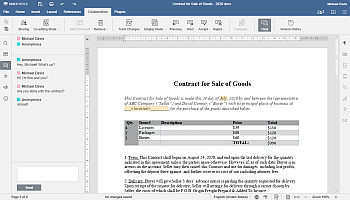- Accueil
- Workspace
- Guides utilisateurs
- Module Documents
- Collaboration sur des documents en ligne
Collaboration sur des documents en ligne
Introduction
Lors du travail sur un contrat, un article ou une traduction, il se peut que vous devrez peut-être interagir avec d'autres personnes, en particulier lors de la phase finale, afin de préciser certains détails ou de réviser le document. Dans ce cas, l'algorithme d'actions est plus ou moins similaire: envoyer le document - attendre le résultat - corriger et modifier - envoyer le document - attendre le résultat - corriger et modifier, et ainsi de suite jusqu'à ce que le résultat est satisfaisant et acceptable pour les deux parties.
Pour éviter cette procédure fastidieuse et pour progresser sans perdre de temps à envoyer et à attendre, utilisez le travail en mode collaboratif de l'éditeur de bureau. Pour ce faire, il vous suffit d'envoyer le lien vers votre document à la personne concernée et de commencer à collaborer sur le document à l'aide de commentaires et du chat en temps réel, sans installer aucun programme supplémentaire.
Ce guide va vous montrer comment faire cela en quelques étapes faciles.
Étape 1. Accéder aux Documents
Accédez à votre portail et cliquez sur Documents.


Si vous êtes déjà connecté à votre portail et si vous l'utilisez depuis quelque temps, pour accédez au module Documents, ouvrez le menu contextuel dans le coin supérieur gauche de la page et sélectionnez l'option appropriée.
Étape 2. Sélectionner le document à modifier
Le dossier Mes documents s'ouvre. Pour trouver un document nécessaire utilisez notre filtre en haut de la liste des documents.
Cliquez sur le bouton ![]() , et paramétrer le filtre:
, et paramétrer le filtre:
- Pour filtrer des éléments par TYPE, choisissez l'une des options suivantes: Dossiers, Documents, Présentations, Feuilles de calcul, Images, Média, Archives ou Tous les fichiers.
- Pour filtrer des éléments par AUTEUR, appuyez sur Utilisateurs ou Groupes et choisissez l'utilisateur ou la groupe à rechercher.
La section Mes documents comprend vos fichiers personnelles. L'option de tri par AUTEUR depuis Mes documents peut être utile quand vous avez déjà partagé le dossier et d'autres utilisateurs ont ajouté leurs fichiers dans le dossier partagé.
- Pour inclure les sous-dossiers dans la recherche, cliquez sur Tous sous-dossiers dans la section RECHERCHE.
Saisissez le nom du fichier partiellement ou entièrement dans le champ de filtre et appuyez sur la touche Entrée pour afficher les résultats de recherche.
Par défaut, tous les fichiers sont triés par la date de dernière modification (Modifié) dans l'ordre décroissant (du plus ancien au plus récent). Au besoin, vous pouvez trier vos fichiers par Date de création, Titre, Type, Taille ou Auteur en appuyant sur Trier par à droite du champ Filtre et en choisissant l'option appropriée de la liste déroulante. Pour modifier l'ordre de tri de Croissant à Décroissant, appuyez sur l'icône ![]() .
.
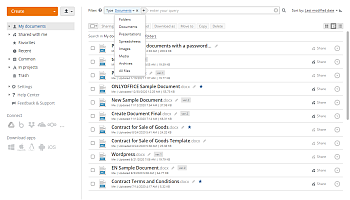
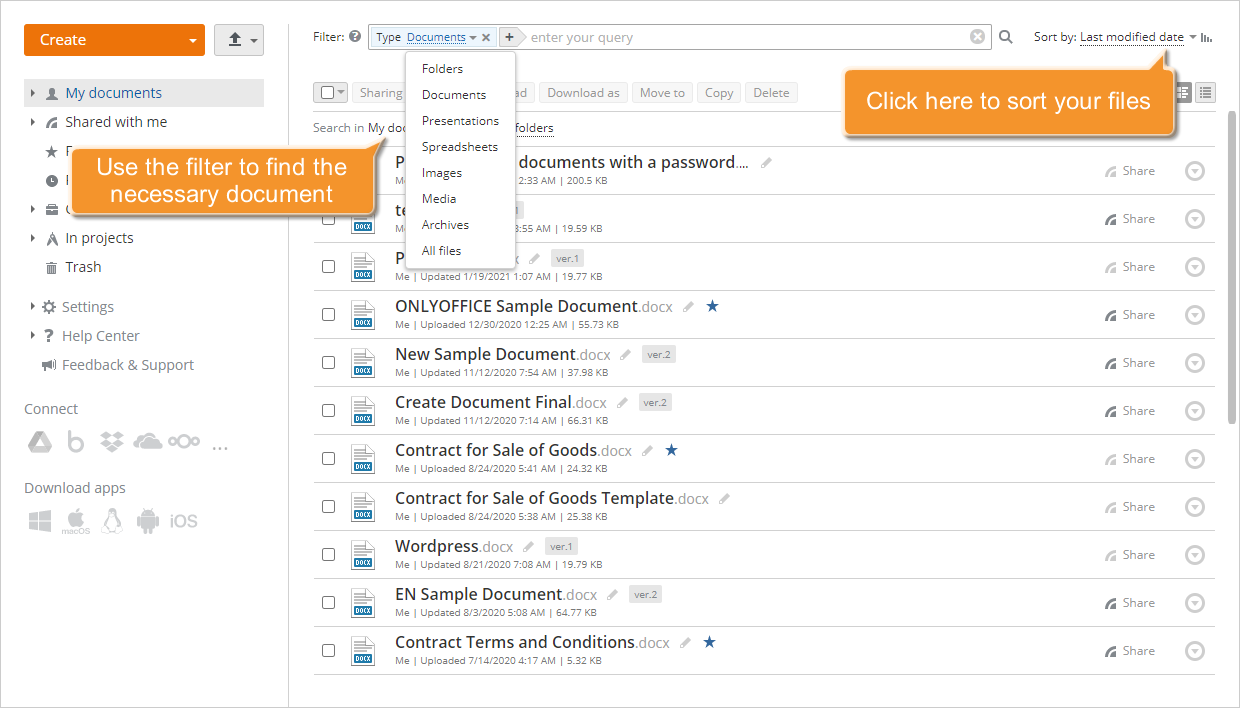
Pour modifier un fichier stockés sur votre disque dur, il faut tout d'abord le télécharger sur Documents. Pour ce faire, appuyez sur Charger  dans le coin supérieur gauche de page et choisissez l'option Télécharger les fichiers.
dans le coin supérieur gauche de page et choisissez l'option Télécharger les fichiers.
Il est aussi possible de créer un nouveau document sur le portail en cliquant sur Créer dans le coin supérieur gauche et en sélectionnant le type du fichier à créer.
Étape 3. Configurer les paramètres de partage
Lorsque le document est trouvé, cliquez sur le bouton Partager situé à droite.
Dans la fenêtre Paramètres de partage, cliquez sur Accès par un lien externe et accordez l'accès complet au document utilisant l'option Accès complet de la liste à côté de l'option Accès par un lien externe. Utilisez Raccourcir pour obtenir un lien abrégé.
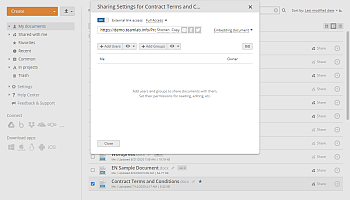

Sélectionnez le moyen de partager le lien vers le document:
- Envoyer le lien par email
Cliquez sur l'icône . Si vous utilisez le module Mail, le modèle du message s'ouvrira sous un nouvel onglet.
. Si vous utilisez le module Mail, le modèle du message s'ouvrira sous un nouvel onglet.
Dans le champ À: saisissez l'adresse email de la personne avec laquelle vous souhaitez partager le lien. Commencez à saisir l'adresse email ou le nom du destinataire et choisissez de la liste. Au fur et à mesure que vous tapez, les contacts enregistrés dans le carnet d'adresses correspondant aux caractères saisis sont affichés (c-à-d vos contacts personnels, CRM et du portail et les adresses e-mail auxquelles vous avez déjà envoyé des messages).
Vous pouvez ajouter autant de destinataires que vous le souhaitez. Sélectionnez plusieurs adresses une par une ou entrez plusieurs nouvelles adresses en les séparant par des virgules. Si l'adresse email est incorrecte, le champ d'adresse est signalé en rouge. Pour modifier une adresse, cliquez deux fois sur le champ d'adresse appropriée. Pour supprimer une adresse, cliquez sur l'icône
 .
.Le cas échéant, modifiez le message et cliquez sur le bouton Envoyer.
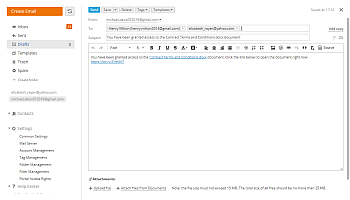
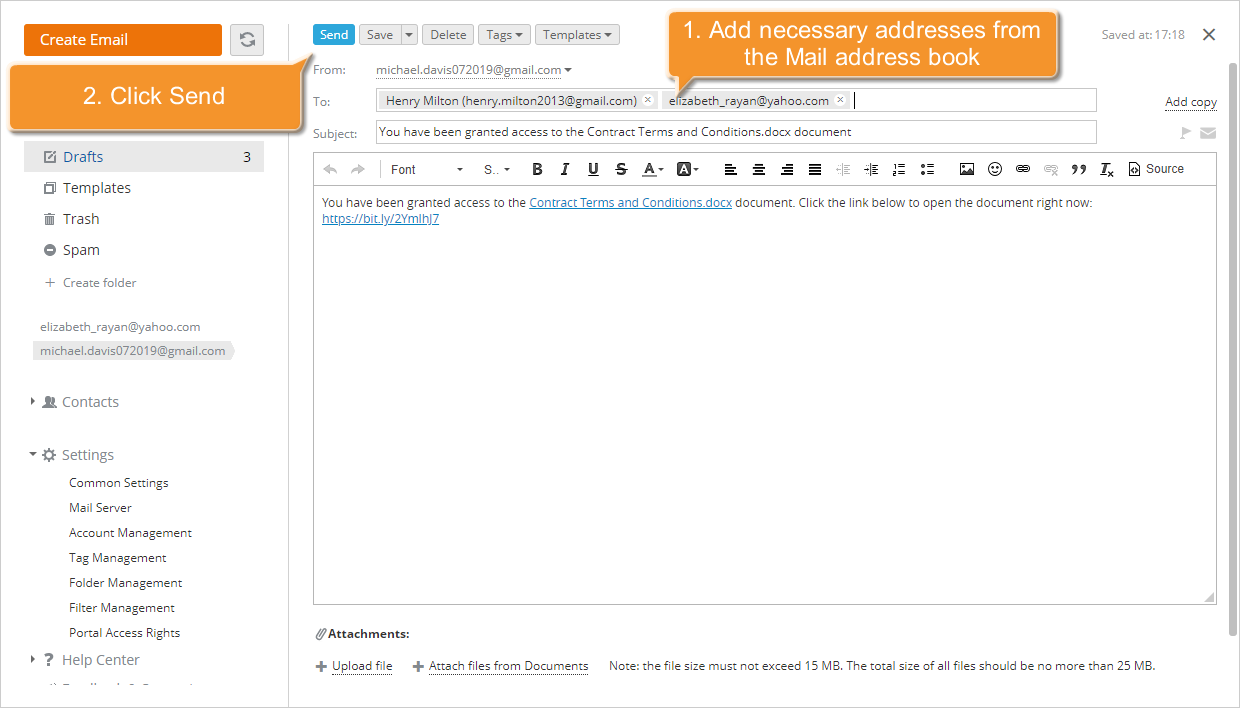
- Partager e lien sur réseaux sociaux
Cliquez sur l'une des réseaux sociaux disponibles: Facebook ou Twitter et accédez à votre compte. - Partager d'une autre manière
Utilisez l'option Copier ou copiez le lien en utilisant la souris ou utilisez les raccourcis clavier Ctrl+A et Ctrl+C et envoyez le lien via la messagerie instantanée préférée ou d'une toute autre façon.
Étape 4. Démarrer la collaboration
Pour démarrer la collaboration sur un document, il vous faut suivre le lien fourni.
Une fois le lien suivi, les personnes invitées peuvent commencer à modifier le document à l'aide des fonctionnalités de l'éditeur en ligne sans aucune limitation.
Éditeur de documents permet de sélectionner l'un des deux modes de collaboration disponibles:
- Le mode Rapide est le mode par défaut pour afficher les modifications apportées par d'autres utilisateurs en temps réel.
- Le mode Strict permet de masquer les modifications d'autres utilisateurs jusqu'à ce que vous cliquiez sur l'icône Enregistrer pour enregistrer vos modifications et accepter les modifications par d'autres utilisateurs.
Passez à l'onglet Collaboration et cliquez sur le bouton  Mode de co-édition dans la barre d'outils supérieure et sélectionnez le mode approprié. Vous pouvez également passer à l'onglet Fichier, cliquez sur Paramètres avancés et sélectionnez le Mode de co-édition dans la liste et cliquez sur le bouton Appliquer.
Mode de co-édition dans la barre d'outils supérieure et sélectionnez le mode approprié. Vous pouvez également passer à l'onglet Fichier, cliquez sur Paramètres avancés et sélectionnez le Mode de co-édition dans la liste et cliquez sur le bouton Appliquer.

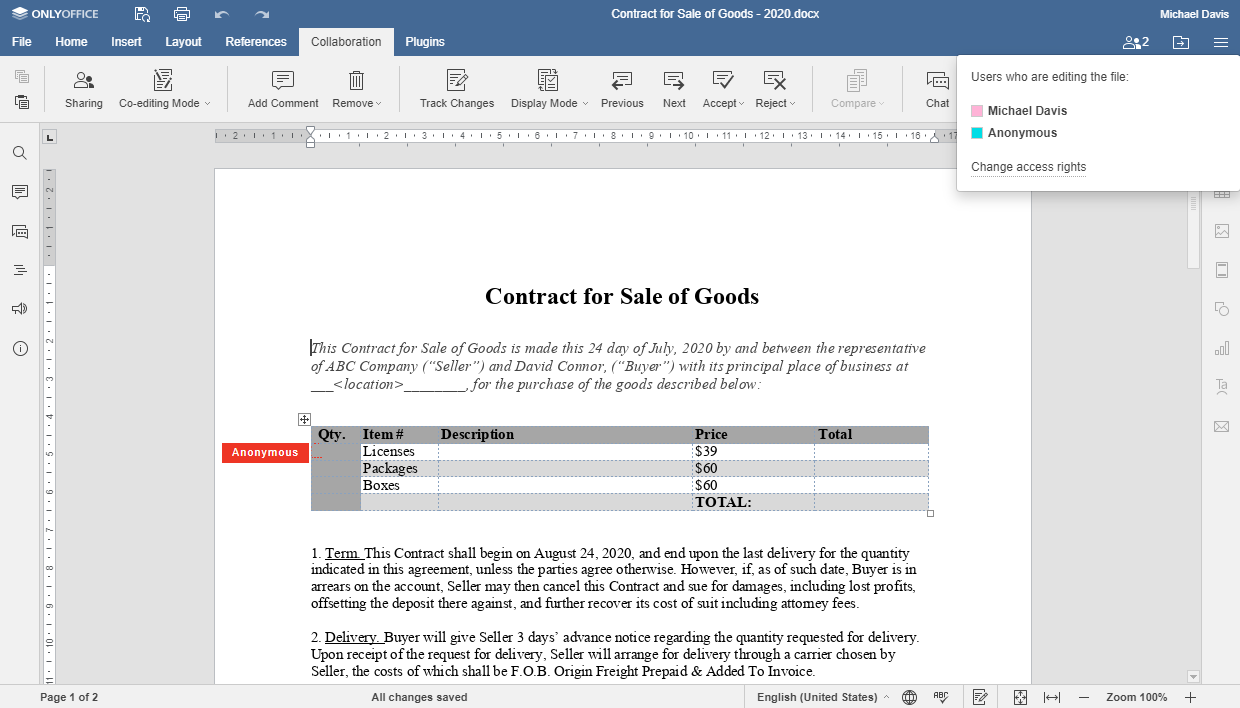
Dans le mode Strict, les fragments du texte modifiés sont marqués avec des lignes pointillées de couleurs différentes. Dès que l'un des utilisateurs enregistre ses modifications, une mention apparaîtra dans le coin supérieur gauche de la barre d'outils indiquant qu'il y a des mises à jour. Pour enregistrer les modifications apportées, cliquez sur l'icône  , pour obtenir des mises à jour, cliquez sur l'icône
, pour obtenir des mises à jour, cliquez sur l'icône  . Les modifications sont mises en surbrillance.
. Les modifications sont mises en surbrillance.


Étape 5. Ajouter les commentaires au fragment du texte
Si vous ou votre co-auteur souhaitez insérer un commentaire concernant les modifications apportées ou pour indiquer les fragments à modifier, utilisez la fonctionnalité Commentaires en temps réel.
Sélectionnez le fragment de texte nécessaire à l'aide de la souris, faites un clic droit et sélectionnez Ajouter un commentaire dans le menu contextuel. Une fenêtre contextuelle s'affiche.

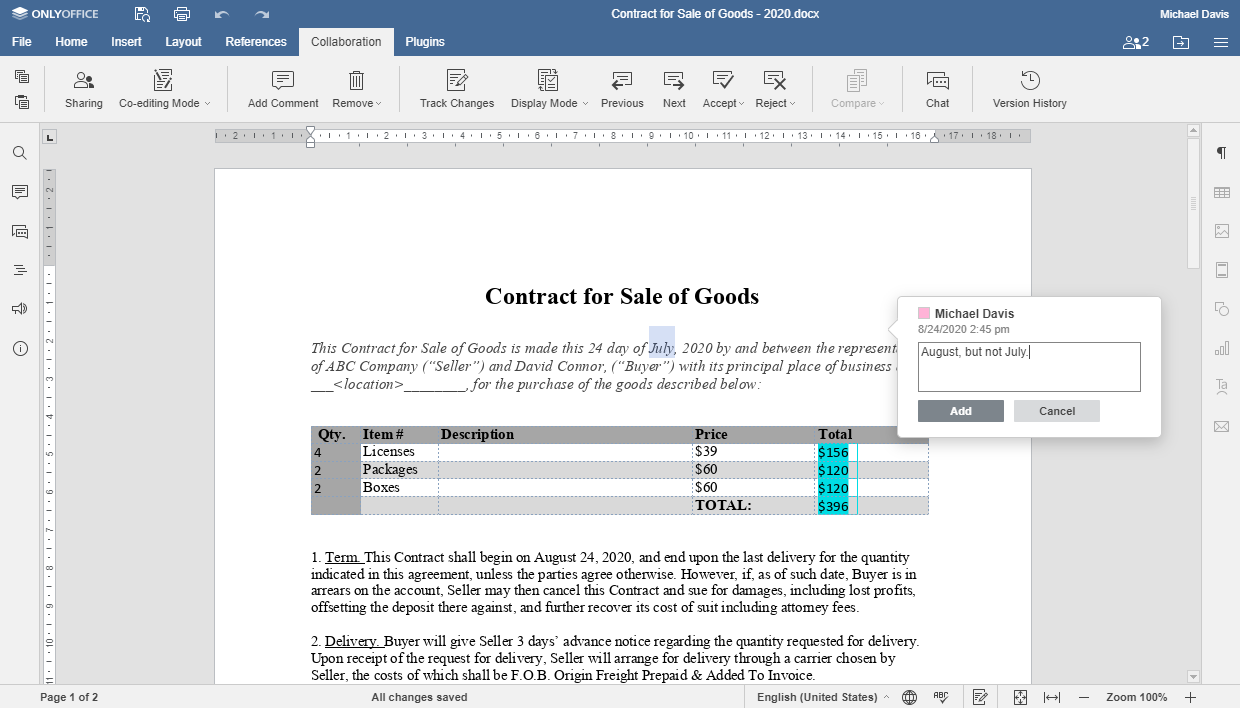
Saisissez votre commentaire et cliquez sur le bouton Ajouter. Les fragment de texte avec le commentaire est mis en surbrillance. Pour modifier ou supprimer le commentaire, il suffit de cliquer sur le fragment avec le commentaire, ensuite utilisez les icônes ![]() ou
ou ![]() . Dans le mode de collaboration Strict, il faut enregistrer le document à l'aide de l'icône
. Dans le mode de collaboration Strict, il faut enregistrer le document à l'aide de l'icône  pour rendre le commentaire disponible pour d'autres co-auteurs.
pour rendre le commentaire disponible pour d'autres co-auteurs.
Pour répondre à un commentaire, cliquez avec le bouton gauche de la souris sur le fragment avec le commentaire. Cliquez sur le lien Ajouter une réponse en bas de la fenêtre contextuelle qui s'ouvre, saisissez votre message et cliquez sur le bouton Répondre.
Une fois le problème résolu, cliquez sur l'icône ![]() dans le coin supérieur droit de la fenêtre contextuelle.
dans le coin supérieur droit de la fenêtre contextuelle.
Pour suivre l'historique complet des commentaires dans le document actuel, ouvrez le panneau Commentaires en cliquant sur l'icône ![]() dans la barre latérale gauche.
dans la barre latérale gauche.

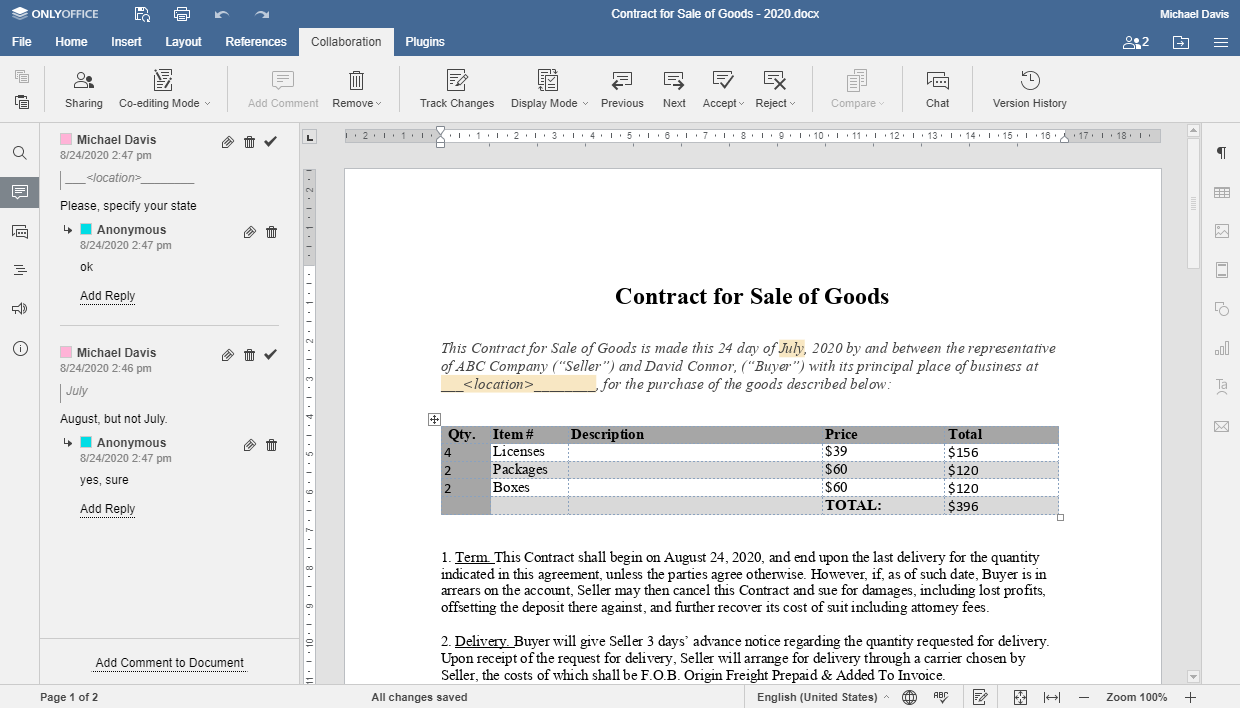
Étape 6. Discuter un document
Pour communiquer avec vos co-auteurs lors de la collaboration sur le document, accédez au panneau Chat en en cliquant sur l'icône ![]() dans la barre latérale gauche. La liste des utilisateurs qui travaillent sur ce document s'affiche en haut du panneau.
dans la barre latérale gauche. La liste des utilisateurs qui travaillent sur ce document s'affiche en haut du panneau.
Pour commencer une discussion, saisissez votre message dans le champ au dessous et cliquez sur le bouton Envoyer.